یکی از ویژگیهای کاربردی که در گوشیهای آیفون میتوانیم مورد استفاده قرار دهیم، قابلیت Text Replacement است. ویژگی که برای ایجاد یک میانبر برای کلمات و عبارت پیچیده مورد استفاده قرار میگیرد و میتواند برای ذخیره شماره کارت در کیبورد آیفون نیز کاربردی باشد. در این مطلب میخواهیم با نحوه استفاده از این قابلیت آشنا شویم.
در سیستمعامل iOS ویژگیهای فراوانی وجود دارند که کاربران به صورت روزانه از آنها استفاده میکنند؛ با این حال، برخی قابلیتها هم هستند که ممکن است کمتر مورد توجه قرار گرفته باشند؛ یکی از این قابلیتها، ویژگی Text Replacement محسوب میشود. با کمک این ویژگی، کاربران میتوانند برای کلمات و عباراتی که به صورت مداوم آنها را تایپ میکنند، میانبر ایجاد کنند. به این ترتیب، دیگر نیازی به تایپ کردن کل آن عبارت وجود ندارد و در عوض میتوان با تایپ یک میانبر کوتاه، آن را در متن قرار داد. این ویژگی سرعت تایپ را به اندازه قابل توجهی افزایش خواهد داد و همچنین برای ذخیره مواردی همچون کد ملی و یا شماره کارت بانک نیز کاربردی است. با پلازا همراه باشید تا به طریقه استفاده از قابلیت Text Replacement در iOS، بپردازیم.


فهرست مطالب
چگونه در آیفون و آیپد میانبرهای کیبوردی سفارشی ایجاد کنیم؟
ویژگی ذخیره متن در کیبورد آیفون، همانطور که پیشتر اشاره شد، میتواند در بسیاری از مواقع کاربردی باشد. اما چگونه باید این قابلیت را فعال کرده و از آن استفاده کنیم؟ برای فعال کردن قابلیت ذخیره متن در کیبورد آیفون، مراحل زیر را پشت سر بگذارید:
باید ابتدا از تنظیمات گوشی به قسمت General بروید و روی Keyboard کلیک کنید. همچنین میتوانید در خود کیبورد، انگشت را روی اسمایلی در پایین سمت چپ صفحه نگه داشته و در پنجره باز شده، Keyboard Settings را انتخاب کنید.
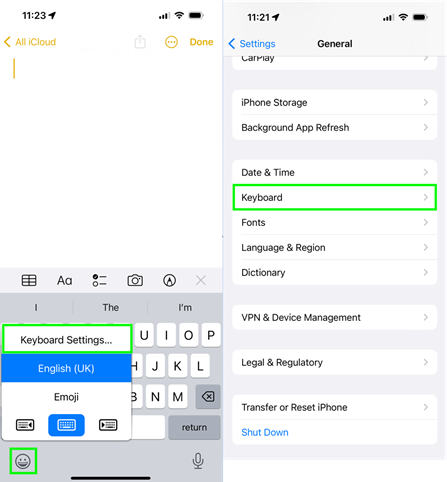
حالا در صفحه تنظیمات کیبورد، گزینه Text Replacement را انتخاب کنید.
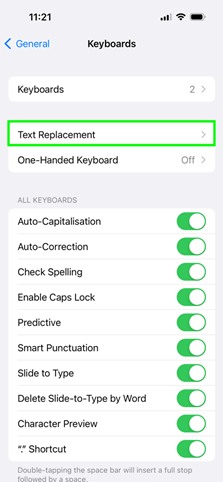
برای آنکه میانبر کیبوردی جدیدی را در این قسمت تعریف کرده و آن را اضافه کنید، میبایست روی دکمه + که در بالای صفحه قرار دارد، کلیک کنید.
برای حذف یک میانبر نیز کافی است روی دکمه Edit که در پایین سمت چپ قرار دارد، کلیک کنید.
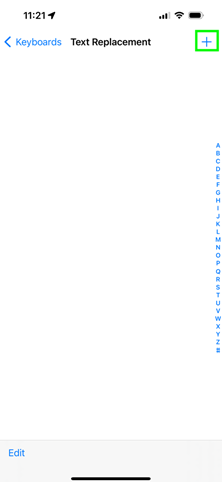
پس از انتخاب گزینه + میتوانید میانبر خود را مشخص کنید. ابتدا در قسمت Phrase، عبارت اصلی که میخواهید تایپ شود را وارد کنید و سپس در بخش Shortcut نیز، میانبری که میخواهید با تایپ آن عبارت اصلی تایپ شود را وارد نمائید؛ برای مثال در تصویر پایین، با تایپ میانبر idbe، کیبورد آن را به صورت خودکار با آدرس ایمیلی که در کادر Phrase قرار دارد، جایگزین خواهد کرد.
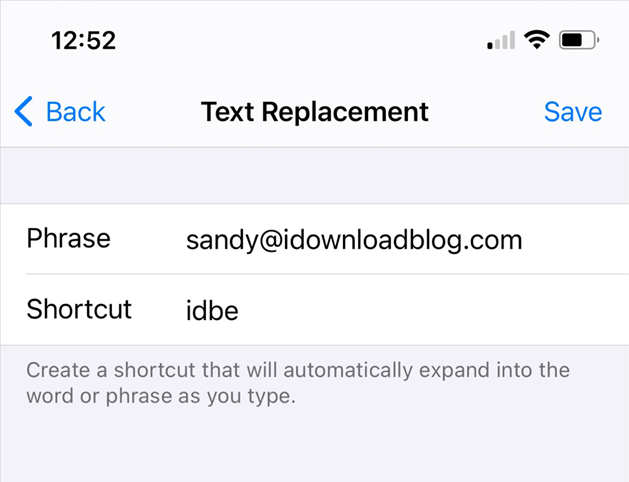
اکنون برای ذخیره این میانبر، کافی است روی گزینه Save در بالای صفحه کلیک کنید.
ذخیره متن در کیبورد مک
قابلیت بالا علاوه بر آیفون و آیپد، در کامپیوترهای مک نیز قابل استفاده است. در این سیستمعامل نیز میتوانید برای هر کلمه یا عبارتی، یک میانبر در کیبورد سیستم ایجاد کنید. در صورتی که در مک نیز با همان اپل آیدی آیفون لاگین کرده باشید، میانبرهایی که در هر دو دستگاه ساختهاید با یکدیگر همگامسازی خواهند شد و میتوانید به راحتی از آنها استفاده کنید. اما برای اضافه کردن میانبر به کیبورد در سیستمعامل مک، مراحل زیر را پشت سر بگذارید:
ابتدا روی لوگو اپل در نوار منو بالای صفحه بزنید و System Settings را انتخاب کنید.
سپس در صفحه باز شده، از پنل سمت چپ روی Keyboard بزنید.
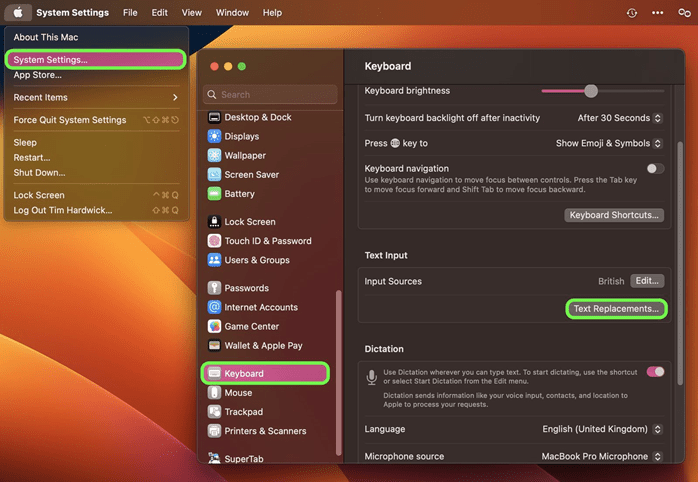
حالا از سمت راست، روی گزینه Text Replacements در قسمت Text Input کلیک کنید.
اکنون روی آیکون + کلیک کنید. در پنجره باز شده، در قسمت Replace، عبارت اصلی را تایپ کرده و در قسمت With نیز جایگزین آن را تایپ کنید.
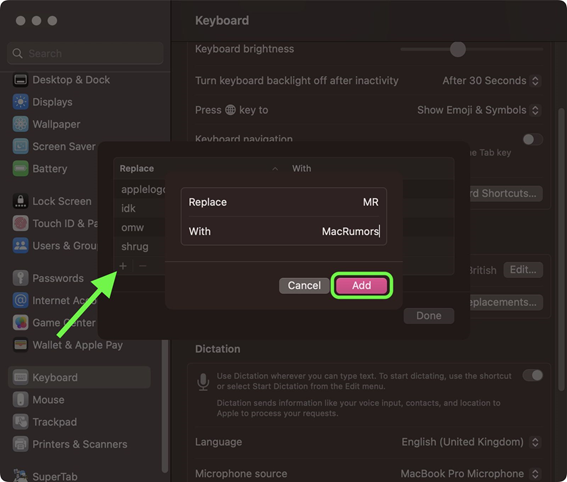
در نهایت با کلیک روی Add، میتوانید این میانبر را ذخیره کنید.
ذخیره متن و شماره کارت گوشی آیفون
قابلیت بالا در بسیاری از مواقع میتواند کمک حال شما باشد؛ بهخصوص اگر مدام میخواهید با کیبورد گوشی، عبارات طولانی و مهم را تایپ کنید. مثلا میتوانید از این ویژگی برای سیو شماره کارت استفاده کرده تا دیگر احتیاجی به حفظ کردن این شماره برای تایپ در کیبورد آیفون نباشد. به همین ترتیب برای سایر موارد مثل کد ملی، اسامی خاص، شماره تلفن و غیره نیز میتوانید از قابلیت Text Replacement گوشی آیفون استفاده کنید.
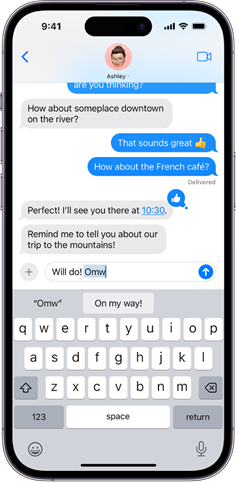
در صورتی که از یک حساب آیکلاود در تمامی دستگاههای اپل خود استفاده میکنید، این میانبرها در تمامی این دستگاهها همگامسازی خواهند شد و نیازی نیست آنها را مجددا در تمام دستگاهها وارد کنید.
سوالات متداول
1. آیا میتوانم چندین متن را در کیبورد آیفون ذخیره کنم؟
بله، برای ساختن میانبر در کیبورد آیفون، محدودیتی وجود ندارد و میتوانید هر تعداد متن را با میانبر مخصوص به خود، ذخیره کنید.
2. آیا ذخیره شماره کارت در کیبورد آیفون امن است؟
انجام این کار در صورتی که فرد دیگری به گوشی یا حساب اپل آیدی شما دسترسی نداشته باشد، خطری نخواهد داشت؛ با این حال، حتما به نکات امنیتی در ارتباط با رمزعبور گوشی و اپل آیدی خود توجه کافی را داشته باشید.
3. آیا امکان همگامسازی متن ذخیره شده در کیبورد بین آیفون و مک وجود دارد؟
بله، در صورتی که در هر دو دستگاه وارد یک حساب اپل شده باشید، میتوانید میانبرها را همگامسازی کنید.
سخن پایانی
ویژگی Text Replacement یکی از کاربردیترین قابلیتهای گوشیهای آیفون به حساب میآید که البته کمتر مورد استفاده قرار میگیرد. با استفاده از این ویژگی، میتوانیم متن خود را با سرعت بالاتری تایپ کرده و تجربه کاربری بهینهتری در هنگام استفاده از کیبورد آیفون داشته باشیم. همچنین، با ذخیره شماره کارت در کیبورد آیفون نیز دیگر لزومی ندارد برای فرستادن این شماره به دیگران، به دنبال کارت بانکی باشیم یا در برنامههای کارت به کارت، شماره مربوطه را پیدا کنیم؛ چراکه میتوان یک میانبر کوتاه برای این شماره ایجاد و به راحتی آن را تایپ کرد. نظر شما در مورد این ویژگی چیست؟ آیا از آن استفاده میکنید؟ دیدگاههای خود را با ما به اشتراک بگذارید.





